win7系统桌面图标变成方块了怎么办 win7桌面上的图标变成了白块如何恢复
更新时间:2024-04-30 11:41:26作者:run
近期很多win7系统用户反映他们的桌面图标被白色方块遮挡,影响了使用体验,这种情况通常是由系统图标缓存问题引起的,对此win7系统桌面图标变成方块了怎么办呢?接下来我们就来详细介绍win7桌面上的图标变成了白块如何恢复全部内容。

解决方法:
方法一
1、首先启动任务管理器,在桌面的任务栏空白处,点击鼠标右键选择启动任务管理器或按组合键ctrl+alt+del启动任务管理器。
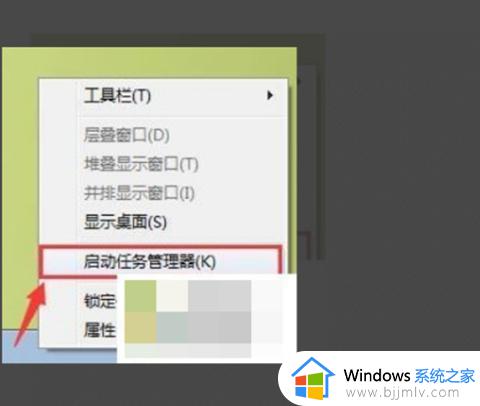
2、打开任务管理器后,切换到“进程”,选中explorer.exe进程。
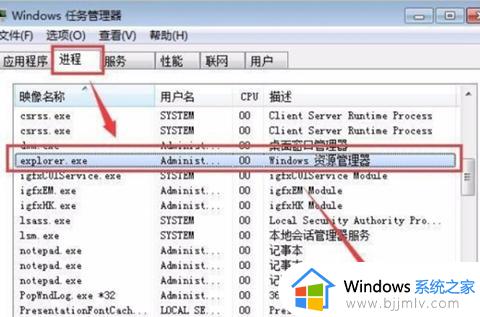
3、点击菜单栏上的“文件→新建任务”。
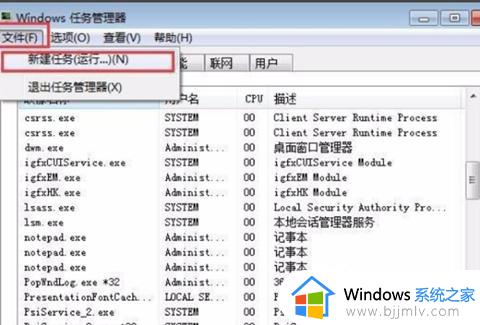
4、在弹出的对话框中输入“explorer.exe”,回车即可。
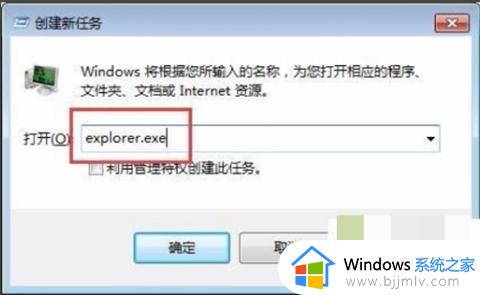
5、最后卓曼就恢复正常了。

方法二
1、双击桌面计算机图标。
2、定位到“C:\用户名\Administrator\Appdata\Local”,将“iconCache”文件删除。
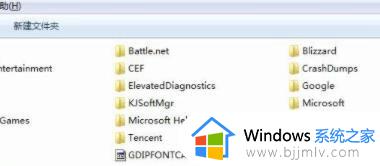
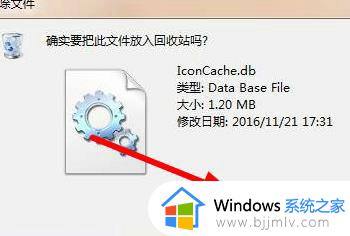
以上就是win7桌面上的图标变成了白块如何恢复的全部内容,如果有不了解的用户就可以按照小编的方法来进行操作了,相信是可以帮助到一些新用户的。
win7系统桌面图标变成方块了怎么办 win7桌面上的图标变成了白块如何恢复相关教程
- win7电脑桌面图标变成白色文件了怎么办 win7电脑桌面上的图标变成白色了怎么办
- win7桌面图标变成白色方框怎么办 win7桌面图标全部变白色方框如何解决
- windows7图标变大怎么解决 win7桌面图标变大了如何恢复
- win7快捷方式图标显示白色方块怎么办 win7快捷方式图标变成白色如何解决
- windows7桌面图标变成白色文件怎么办 windows7桌面图标变白色的解决办法
- win7电脑软件图标变成白色文件怎么办 如何恢复win7电脑软件图标变成白色文件
- win7怎么把桌面图标变小 如何把win7电脑桌面图标变小
- win7桌面图标变透明了怎么办 win7桌面图标透明了怎么恢复原状
- win7怎么改变桌面图标大小 win7如何改变桌面图标大小
- windows7电脑桌面图标变大了怎么恢复 windows7桌面图标变得很大如何恢复
- win7系统如何设置开机问候语 win7电脑怎么设置开机问候语
- windows 7怎么升级为windows 11 win7如何升级到windows11系统
- 惠普电脑win10改win7 bios设置方法 hp电脑win10改win7怎么设置bios
- 惠普打印机win7驱动安装教程 win7惠普打印机驱动怎么安装
- 华为手机投屏到电脑win7的方法 华为手机怎么投屏到win7系统电脑上
- win7如何设置每天定时关机 win7设置每天定时关机命令方法
win7系统教程推荐
- 1 windows 7怎么升级为windows 11 win7如何升级到windows11系统
- 2 华为手机投屏到电脑win7的方法 华为手机怎么投屏到win7系统电脑上
- 3 win7如何更改文件类型 win7怎样更改文件类型
- 4 红色警戒win7黑屏怎么解决 win7红警进去黑屏的解决办法
- 5 win7如何查看剪贴板全部记录 win7怎么看剪贴板历史记录
- 6 win7开机蓝屏0x0000005a怎么办 win7蓝屏0x000000a5的解决方法
- 7 win7 msvcr110.dll丢失的解决方法 win7 msvcr110.dll丢失怎样修复
- 8 0x000003e3解决共享打印机win7的步骤 win7打印机共享错误0x000003e如何解决
- 9 win7没网如何安装网卡驱动 win7没有网络怎么安装网卡驱动
- 10 电脑怎么设置自动保存文件win7 win7电脑设置自动保存文档的方法
win7系统推荐
- 1 雨林木风ghost win7 64位优化稳定版下载v2024.07
- 2 惠普笔记本ghost win7 64位最新纯净版下载v2024.07
- 3 深度技术ghost win7 32位稳定精简版下载v2024.07
- 4 深度技术ghost win7 64位装机纯净版下载v2024.07
- 5 电脑公司ghost win7 64位中文专业版下载v2024.07
- 6 大地系统ghost win7 32位全新快速安装版下载v2024.07
- 7 电脑公司ghost win7 64位全新旗舰版下载v2024.07
- 8 雨林木风ghost win7 64位官网专业版下载v2024.06
- 9 深度技术ghost win7 32位万能纯净版下载v2024.06
- 10 联想笔记本ghost win7 32位永久免激活版下载v2024.06